在对电脑的使用过程中,难免会遇到一些较为棘手的问题,比如电脑蓝屏死机,感染某种流氓病毒,怎么办?一般像这类问题都可以通过重装电脑系统来解决,接下来,小编就以win7旗舰版英文为例给你们介绍重装系统的方法。
win7旗舰版英文也是现在新型电脑的预装操作系统之一,它最大的特点就是运行稳定,兼容性强,但是即便这样也都会有出现故障的时候,所以今天小编就来跟大家说说怎么重装win7旗舰版英文这个问题,让你们以后在遇到系统故障时自己就怎么重装系统。
准备工具:
8G空u盘一个
小白u盘启动盘制作工具,下载地址:http://www.xiaobaixitong/
win7旗舰版英文镜像文件,下载地址:http://www.windows7en/
操作步骤:
1,插入U盘打开运行U盘启动盘制作工具,切换到“U盘启动-ISO模式”
win7旗舰版英文电脑图解1
2,首先生成点击“生成ISO镜像文件”,“选择高级版PE”,生成完成后点击制作ISO启动盘,硬盘驱动器选择你的U盘之后点击写入,等待写入完成后启动盘就制作好了。
win7电脑图解2
3,制作完成后将下载好的系统镜像文件复制到U盘里面。
4,重启电脑按U盘启动快捷键打开启动选择界面后一般带usb字样或U盘品牌的选项就是U盘了,用方向键“↑↓”选择,回车键确认即可进入PE选择界面。
win7旗舰版英文电脑图解3
5,上面的步骤后进入到PE选择界面,这里一般选择“02 WindowsPE/RamOS(新机型)”回车键确定即可。
win7电脑图解4
6,进入PE桌面后会自动弹出PE装机工具,这里首选勾选需要安装的系统镜像,然后左下角选择“目标分区”,一般默认即可,为避免意外最好确定一下选择的是不是系统盘(C盘),之后点击“安装系统”。
win7电脑图解5
6,装机执行系统安装过程中一般4-5分钟就可以完成。
win7电脑图解6
7,完成后重启电脑完成最后的安装,直到进入全新的系统。
旗舰版电脑图解7
win7电脑图解8
以上就是win7旗舰版英文系统的重装方法了~你学会了吗?
更多推荐
计算机重装系统 英语,解决如何重装win7旗舰版英文

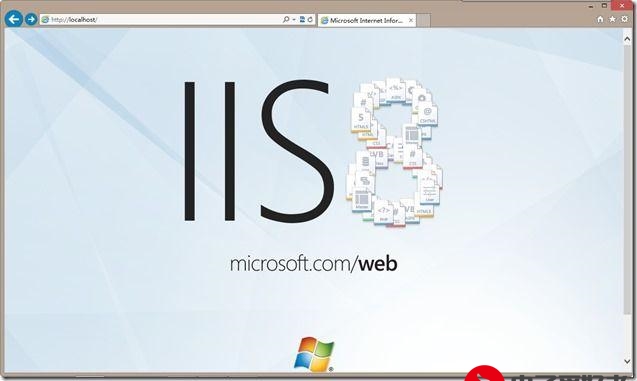






发布评论